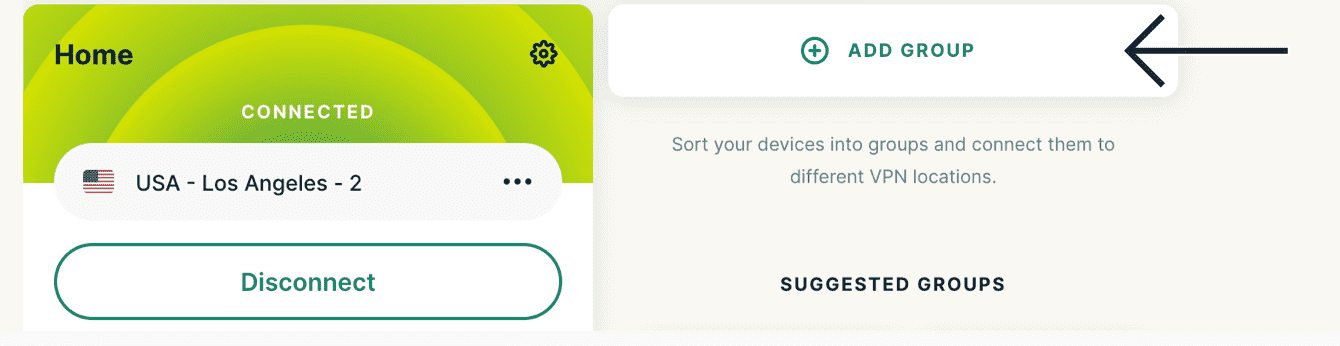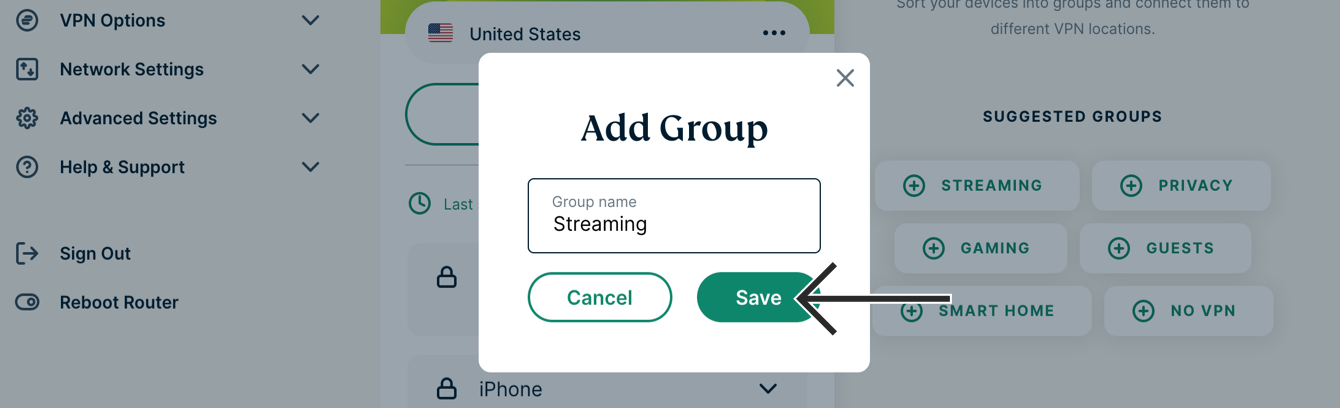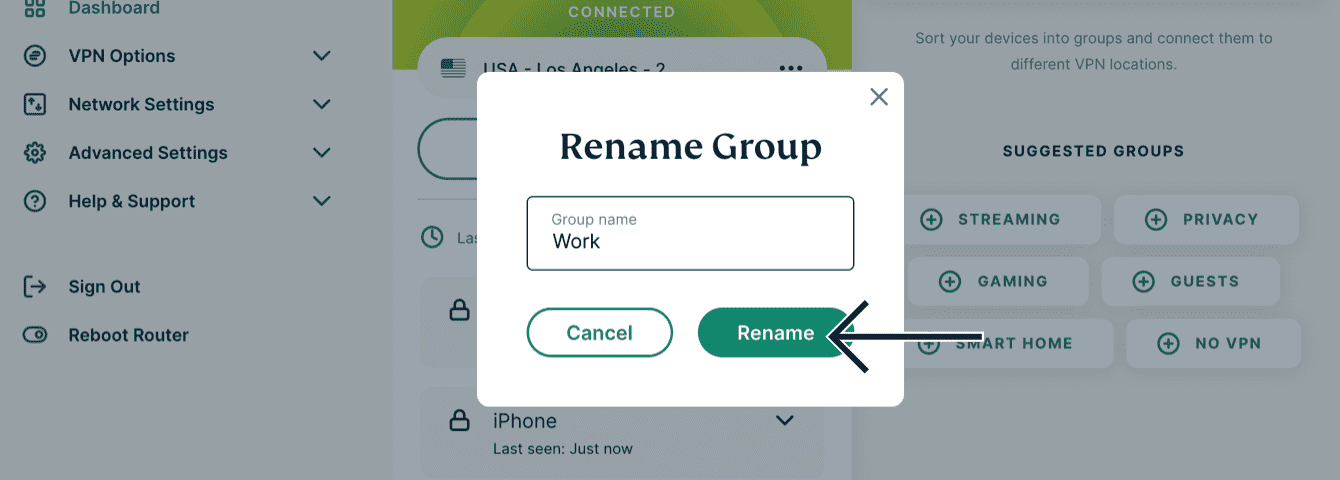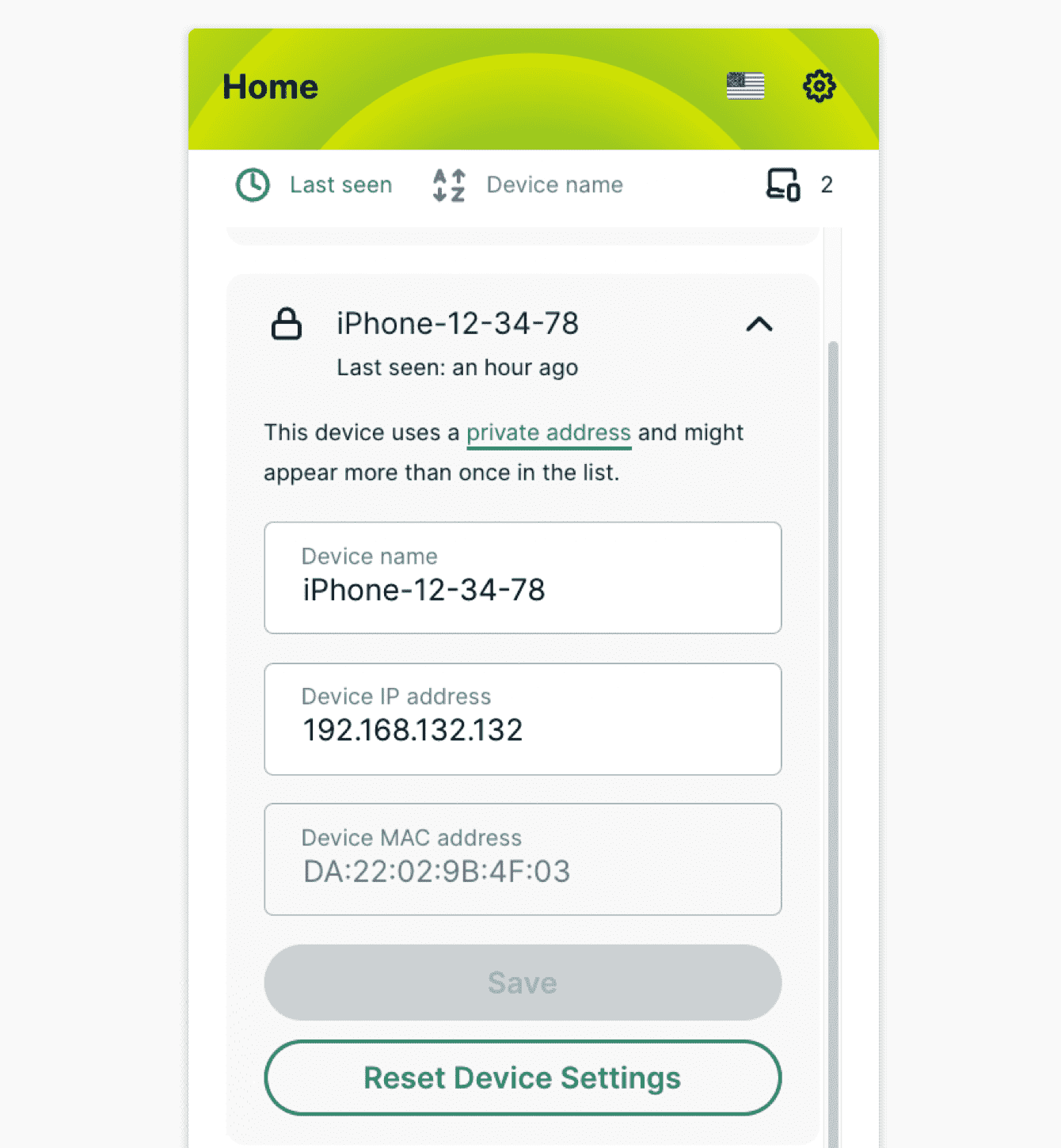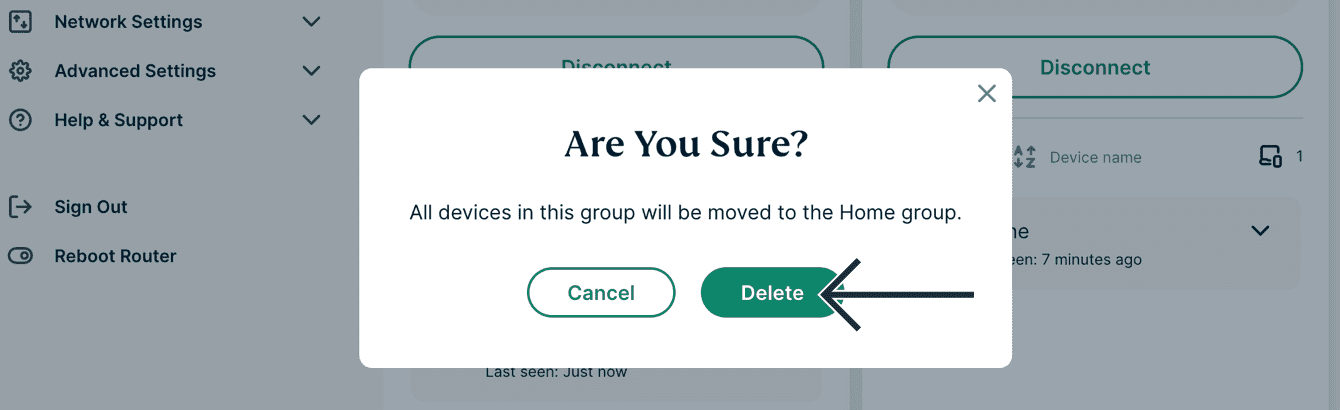Bu rehber, Cihaz Gruplarının nasıl kullanılacağını ve yönetileceğini açıklar. Cihaz Grupları (Yönlendiriciler için ExpressVPN v3.2.0 ve üzeri sürümlerde bulunur) ile cihazlarınızı, her biri farklı bir VPN konumuna bağlı gruplar halinde sıralayabilirsiniz.
Şuraya atla…
Cihaz Grupları ne zaman kullanılır
Yeni cihaz grupları ekleme
Varsayılan grubu değiştirme
Cihaz grubuna cihaz ekleme (veya cihazlardan kaldırma)
Cihaz gruplarını yeniden adlandırma
Cihaz adlarını ve IP adreslerini değiştirme
Cihaz gruplarını silme
Cihaz Grupları ne zaman kullanılır
Cihaz Grupları, cihazları her biri kendi VPN konumuna bağlı farklı gruplara yerleştirmenize olanak tanır. En fazla beş farklı grup oluşturabilirsiniz. Bu, birden fazla kullanıcının veya cihazın VPN’i birbirlerinin etkinliğinden ödün vermeden farklı amaçlar için kullanmasına olanak tanır. Örneğin:
- Evinizdeki diğer cihazların hızından ödün vermeden dizüstü bilgisayarınızdaki yabancı bir konumdan video izlemek istiyorsunuz.
- Aileniz yerel arama sonuçları istiyor ancak siz oyun oynamak için farklı bir VPN konumunu kullanmak istiyorsunuz.
- Eşiniz yabancı bir banka hesabına erişmek isterken siz daha yüksek hız için tabletinizi Akıllı Konum’a bağlamak istiyorsunuz.
Not: Tüm cihaz grupları aynı VPN protokolünü kullanacaktır. VPN protokolünü değiştirmek için bu kılavuza bakın.
Yardıma mı ihtiyacınız var? Anında yardım için ExpressVPN Destek Ekibi ile iletişime geçin.
Yeni cihaz grupları ekle
Varsayılan olarak yalnızca bir cihaz grubunuz olacaktır. Yeni bir cihaz grubu eklemek için:
- ExpressVPN çalıştıran yönlendiricinizde oturum açın.
 GRUP Ekle‘yi seçin.
GRUP Ekle‘yi seçin. 
- Bir grup adı girin. Kaydet‘i seçin.

Alternatif olarak, panelin sağ tarafındaki ÖNERİLEN GRUPLAR sekmesinden bir grup seçerek veya bir cihazı GRUP EKLE düğmesine sürükleyerek yeni gruplar oluşturabilirsiniz.
Yeni cihaz grubu otomatik olarak Akıllı Konuma bağlanacaktır.
Herhangi bir cihaz grubunu farklı bir VPN konumu kullanacak şekilde ayarlayabilirsiniz. Bunları VPN bağlantısı kullanmayacak veya internete bağlanmayacak şekilde de ayarlayabilirsiniz. Varsayılan olarak görünen Ev grubu da dahil olmak üzere en fazla beş cihaz grubunuz olabilir.
Yardıma mı ihtiyacınız var? Anında yardım için ExpressVPN Destek Ekibi ile iletişime geçin.
Varsayılan grubu değiştir
Yönlendiriciye ilk kez bağlanan tüm cihazlar, Ev grubu adı verilen varsayılan grupta görünecektir. Farklı bir varsayılan grup ayarlamak için:
- ExpressVPN çalıştıran yönlendiricinizde oturum açın.
- Yeni varsayılan grubunuz olarak ayarlamak istediğiniz cihaz grubu için
 ögesini seçin.
ögesini seçin. - Varsayılan Olarak Ayarla‘yı seçin.
Not: Varsayılan grupta İnternet Yok‘u seçtiyseniz o gruba eklenen tüm yeni cihazlar internete bağlanamayacaktır. Yeni cihazların internete bağlanmasını istiyorsanız bunları farklı bir cihaz grubuna taşıyın.
Yardıma mı ihtiyacınız var? Anında yardım için ExpressVPN Destek Ekibi ile iletişime geçin.
Bir cihaz grubuna cihaz ekleme (veya cihazlardan cihaz kaldırma)
Bir cihaz grubuna cihaz eklemek (veya gruptan çıkarmak) için:
- ExpressVPN çalıştıran yönlendiricinizde oturum açın.
- Cihazı bir gruptan diğerine sürükleyin.
Bir cihaz grubuna sınırsız sayıda cihaz ekleyebilirsiniz.
Bağlı tüm cihazlar bir cihaz grubuna ait olmalıdır. Cihazınızın VPN kullanmasını istemiyorsanız bir grup oluşturabilir ve grubu VPN kullanmayacak şekilde ayarlayabilirsiniz:
- ExpressVPN çalıştıran yönlendiricinizde oturum açın.
- Bir cihaz grubu için şu adımları izleyin:
 > DİĞER KONUMLAR.
> DİĞER KONUMLAR. - VPN Yok‘u seçin.
- Bir cihazı bu gruba sürükleyin.
Not: Klavye kısayollarını kullanarak cihazları gruplar arasında hızla taşıyabilirsiniz. Bir cihaz seçmek için Tab‘a, gruplar arasında cihaz taşımak için Shift + Sol veya Sağ tuşlarına basın. Kısayol komutlarının tam listesini görüntülemek için Shift + ? tuşlarına basın.
Yardıma mı ihtiyacınız var? Anında yardım için ExpressVPN Destek Ekibi ile iletişime geçin.
Cihaz gruplarını yeniden adlandırın
- ExpressVPN çalıştıran yönlendiricinizde oturum açın.
- Yeniden adlandırmak istediğiniz cihaz grubu için
 öğesini seçin.
öğesini seçin. - Yeniden Adlandır‘ı seçin.
- Yeni bir ad girin.
- Yeniden Adlandır‘ı seçin.

Yardıma mı ihtiyacınız var? Anında yardım için ExpressVPN Destek Ekibi ile iletişime geçin.
Cihaz adlarını ve IP adreslerini değiştirme
- ExpressVPN çalıştıran yönlendiricinizde oturum açın.
- Herhangi bir cihaz adını seçin. Detayları görünecektir.

- Şunu düzenleyebilirsiniz:
- Cihaz Adı: Yeni bir cihaz adı girin.
- Cihaz IP adresi: Cihazın IP adresini DHCP aralığında değiştirebilirsiniz (bkz. Yerel Ağ Ayarları).
- Kaydet‘i seçin.
Yardıma mı ihtiyacınız var? Anında yardım için ExpressVPN Destek Ekibi ile iletişime geçin.
Cihaz gruplarını silin
Not: Ev grubunu silemezsiniz.
- ExpressVPN çalıştıran yönlendiricinizde oturum açın.
- Silmek istediğiniz cihaz grubu için
 öğesini seçin.
öğesini seçin. - Sil > Sil‘i seçin.

Cihaz grubu artık gösterge tablonuzdan silindi. Sildiğiniz cihaz grubundaki tüm cihazlar, varsayılan ayar grubunuza geri dönecektir.
Yardıma mı ihtiyacınız var? Anında yardım için ExpressVPN Destek Ekibi ile iletişime geçin.